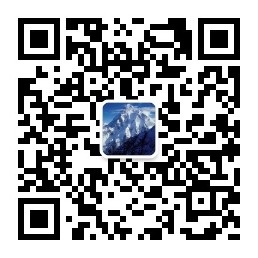轉載註明:https://blog.csdn.net/WantFlyDaCheng/article/details/100078777 自動代碼 查詢快捷鍵 其他快捷鍵 調試快捷鍵 重構 十大Intellij IDEA快捷鍵 1 智能提示 2 重構 3 代碼生成 4 編輯 5 查找打開 6 其他輔助 ...
轉載註明:https://blog.csdn.net/WantFlyDaCheng/article/details/100078777
自動代碼
查詢快捷鍵
其他快捷鍵
調試快捷鍵
重構
十大Intellij IDEA快捷鍵
1 智能提示
2 重構
3 代碼生成
4 編輯
5 查找打開
6 其他輔助
太難割捨,前三名併列吧!
本文有點長,建議收藏 + 分享給基友。
廝大說,獨樂樂,不如重基基
自動代碼
常用的有fori/sout/psvm+Tab即可生成迴圈、System.out、main方法等boilerplate樣板代碼 。
例如要輸入for(User user : users)只需輸入user.for+Tab ;
再比如,要輸入Date birthday = user.getBirthday()只需輸入user.getBirthday().var+Tab即可。
代碼標簽輸入完成後,按Tab,生成代碼。
Ctrl+Alt+O 優化導入的類和包
Alt+Insert 生成代碼(如get,set方法,構造函數等) 或者右鍵(Generate)
fori/sout/psvm + Tab
Ctrl+Alt+T 生成try catch 或者 Alt+enter
CTRL+ALT+T 把選中的代碼放在 TRY{} IF{} ELSE{} 里
Ctrl + O 重寫方法
Ctrl + I 實現方法
Ctr+shift+U 大小寫轉化
ALT+回車 導入包,自動修正
ALT+/ 代碼提示
CTRL+J 自動代碼
Ctrl+Shift+J,整合兩行為一行
CTRL+空格 代碼提示
CTRL+SHIFT+SPACE 自動補全代碼
CTRL+ALT+L 格式化代碼
CTRL+ALT+I 自動縮進
CTRL+ALT+O 優化導入的類和包
ALT+INSERT 生成代碼(如GET,SET方法,構造函數等)
CTRL+E 最近更改的代碼
CTRL+ALT+SPACE 類名或介面名提示
CTRL+P 方法參數提示
CTRL+Q,可以看到當前方法的聲明
Shift+F6 重構-重命名 (包、類、方法、變數、甚至註釋等)
Ctrl+Alt+V 提取變數
查詢快捷鍵
Ctrl+Shift+Backspace可以跳轉到上次編輯的地
CTRL+ALT+ left/right 前後導航編輯過的地方
ALT+7 靠左視窗顯示當前文件的結構
Ctrl+F12 浮動顯示當前文件的結構
ALT+F7 找到你的函數或者變數或者類的所有引用到的地方
CTRL+ALT+F7 找到你的函數或者變數或者類的所有引用到的地方
Ctrl+Shift+Alt+N 查找類中的方法或變數
雙擊SHIFT 在項目的所有目錄查找文件
Ctrl+N 查找類
Ctrl+Shift+N 查找文件
CTRL+G 定位行
CTRL+F 在當前視窗查找文本
CTRL+SHIFT+F 在指定視窗查找文本
CTRL+R 在 當前視窗替換文本
CTRL+SHIFT+R 在指定視窗替換文本
ALT+SHIFT+C 查找修改的文件
CTRL+E 最近打開的文件
F3 向下查找關鍵字出現位置
SHIFT+F3 向上一個關鍵字出現位置
選中文本,按Alt+F3 ,高亮相同文本,F3逐個往下查找相同文本
F4 查找變數來源
CTRL+SHIFT+O 彈出顯示查找內容
Ctrl+W 選中代碼,連續按會有其他效果
F2 或Shift+F2 高亮錯誤或警告快速定位
Ctrl+Up/Down 游標跳轉到第一行或最後一行下
Ctrl+B 快速打開游標處的類或方法
CTRL+ALT+B 找所有的子類
CTRL+SHIFT+B 找變數的類
Ctrl+Shift+上下鍵 上下移動代碼
Ctrl+Alt+ left/right 返回至上次瀏覽的位置
Ctrl+X 刪除行
Ctrl+D 複製行
Ctrl+/ 或 Ctrl+Shift+/ 註釋(// 或者/…/ )
Ctrl+H 顯示類結構圖
Ctrl+Q 顯示註釋文檔
Alt+F1 查找代碼所在位置
Alt+1 快速打開或隱藏工程面板
Alt+ left/right 切換代碼視圖
ALT+ ↑/↓ 在方法間快速移動定位
CTRL+ALT+ left/right 前後導航編輯過的地方
Ctrl+Shift+Backspace可以跳轉到上次編輯的地
Alt+6 查找TODO
其他快捷鍵
SHIFT+ENTER 另起一行
CTRL+Z 倒退(撤銷)
CTRL+SHIFT+Z 向前(取消撤銷)
CTRL+ALT+F12 資源管理器打開文件夾
ALT+F1 查找文件所在目錄位置
SHIFT+ALT+INSERT 豎編輯模式
CTRL+F4 關閉當前視窗
Ctrl+Alt+V,可以引入變數。例如:new String(); 自動導入變數定義
Ctrl+~,快速切換方案(界面外觀、代碼風格、快捷鍵映射等菜單)
調試快捷鍵
其實常用的 就是F8 F7 F9 最值得一提的就是Drop Frame 可以讓運行過的代碼從頭再來。
alt+F8 debug時選中查看值
Alt+Shift+F9,選擇 Debug
Alt+Shift+F10,選擇 Run
Ctrl+Shift+F9,編譯
Ctrl+Shift+F8,查看斷點
F7,步入
Shift+F7,智能步入
Alt+Shift+F7,強制步入
F8,步過
Shift+F8,步出
Alt+Shift+F8,強制步過
Alt+F9,運行至游標處
Ctrl+Alt+F9,強制運行至游標處
F9,恢復程式
Alt+F10,定位到斷點
重構
Ctrl+Alt+Shift+T,彈出重構菜單
Shift+F6,重命名
F6,移動
F5,複製
Alt+Delete,安全刪除
Ctrl+Alt+N,內聯
十大Intellij IDEA快捷鍵
Intellij IDEA中有很多快捷鍵讓人愛不釋手,stackoverflow上也有一些有趣的討論。每個人都有自己的最愛,想排出個理想的榜單還真是困難。
以前也整理過Intellij的快捷鍵,這次就按照我日常開發時的使用頻率,簡單分類列一下我最喜歡的十大快捷-神-鍵吧。
1 智能提示
Intellij首當其衝的當然就是Intelligence智能!基本的代碼提示用Ctrl+Space,還有更智能地按類型信息提示Ctrl+Shift+Space,但因為Intellij總是隨著我們敲擊而自動提示,所以很多時候都不會手動敲這兩個快捷鍵(除非提示框消失了)。
用F2/ Shift+F2移動到有錯誤的代碼,Alt+Enter快速修複(即Eclipse中的Quick Fix功能)。當智能提示為我們自動補全方法名時,我們通常要自己補上行尾的反括弧和分號,當括弧嵌套很多層時會很麻煩,這時我們只需敲Ctrl+Shift+Enter就能自動補全末尾的字元。而且不只是括弧,例如敲完if/for時也可以自動補上{}花括弧。
最後要說一點,Intellij能夠智能感知Spring、Hibernate等主流框架的配置文件和類,以靜制動,在看似“靜態”的外表下,智能地掃描理解你的項目是如何構造和配置的。
2 重構
Intellij重構是另一完爆Eclipse的功能,其智能程度令人瞠目結舌,比如提取變數時自動檢查到所有匹配同時提取成一個變數等。尤其看過《重構-改善既有代碼設計》之後,有了Intellij的配合簡直是令人大呼過癮!也正是強大的智能和重構功能,使Intellij下的TDD開發非常順暢。
切入正題,先說一個無敵的重構功能大彙總快捷鍵Ctrl+Shift+Alt+T,叫做Refactor This。按法有點複雜,但也符合Intellij的風格,很多快捷鍵都要雙手完成,而不像Eclipse不少最有用的快捷鍵可以瀟灑地單手完成(不知道算不算Eclipse的一大優點),但各位用過Emacs的話就會覺得也沒什麼了(非Emacs黑)。
此外,還有些最常用的重構技巧,因為太常用了,若每次都在Refactor This菜單里選的話效率有些低。比如Shift+F6直接就是改名,Ctrl+Alt+V則是提取變數。關註Java技術棧微信公眾號,在後臺回覆關鍵字:IDEA,可以獲取一份棧長整理的 IDEA 最新技術乾貨。
3 代碼生成
這一點類似Eclipse,雖不是獨到之處,但因為日常使用頻率極高,所以還是羅列在榜單前面。常用的有fori/sout/psvm+Tab即可生成迴圈、System.out、main方法等boilerplate樣板代碼,用Ctrl+J可以查看所有模板。
後面“輔助”一節中將會講到Alt+Insert,在編輯視窗中點擊可以生成構造函數、toString、getter/setter、重寫父類方法等。這兩個技巧實在太常用了,幾乎每天都要生成一堆main、System.out和getter/setter。
另外,Intellij IDEA 13中加入了尾碼自動補全功能(Postfix Completion),比模板生成更加靈活和強大。例如要輸入for(User user : users)只需輸入user.for+Tab。再比如,要輸入Date birthday = user.getBirthday();只需輸入user.getBirthday().var+Tab即可。
4 編輯
編輯中不得不說的一大神鍵就是能夠自動按語法選中代碼的Ctrl+W以及反向的Ctrl+Shift+W了。此外,Ctrl+Left/Right移動游標到前/後單詞,Ctrl+[/]移動到前/後代碼塊,這些類Vim風格的游標移動也是一大亮點。以上Ctrl+Left/Right/[]加上Shift的話就能選中跳躍範圍內的代碼。Alt+Forward/Backward移動到前/後方法。還有些非常普通的像Ctrl+Y刪除行、Ctrl+D複製行、Ctrl+摺疊代碼就不多說了。
關於游標移動再多擴展一點,除了Intellij本身已提供的功能外,我們還可以安裝ideaVim或者emacsIDEAs享受到Vim的快速移動和Emacs的AceJump功能(超爽!)。
另外,Intellij的書簽功能也是不錯的,用Ctrl+Shift+Num定義1-10書簽(再次按這組快捷鍵則是刪除書簽),然後通過Ctrl+Num跳轉。這避免了多次使用前/下一編輯位置Ctrl+Left/Right來回跳轉的麻煩,而且此快捷鍵預設與Windows熱鍵衝突(預設多了Alt,與Windows改變顯示器顯示方向衝突,一不小心顯示器就變成倒著顯式的了,冏啊)。
5 查找打開
類似Eclipse,Intellij的Ctrl+N/Ctrl+Shift+N可以打開類或資源,但Intellij更加智能一些,我們輸入的任何字元都將看作模糊匹配,省卻了Eclipse中還有輸入*的麻煩。最新版本的IDEA還加入了Search Everywhere功能,只需按Shift+Shift即可在一個彈出框中搜索任何東西,包括類、資源、配置項、方法等等。
類的繼承關係則可用Ctrl+H打開類層次視窗,在繼承層次上跳轉則用Ctrl+B/Ctrl+Alt+B分別對應父類或父方法定義和子類或子方法實現,查看當前類的所有方法用Ctrl+F12。
要找類或方法的使用也很簡單,Alt+F7。要查找文本的出現位置就用Ctrl+F/Ctrl+Shift+F在當前視窗或全工程中查找,再配合F3/Shift+F3前後移動到下一匹配處。
Intellij更加智能的又一佐證是在任意菜單或顯示視窗,都可以直接輸入你要找的單詞,Intellij就會自動為你過濾。關註Java技術棧微信公眾號,在後臺回覆關鍵字:IDEA,可以獲取一份棧長整理的 IDEA 最新技術乾貨。
6 其他輔助
以上這些神鍵配上一些輔助快捷鍵,即可讓你的雙手90%以上的時間擺脫滑鼠,專註於鍵盤仿佛在進行鋼琴表演。這些不起眼卻是至關重要的最後一塊拼圖有:
Ø 命令:Ctrl+Shift+A可以查找所有Intellij的命令,並且每個命令後面還有其快捷鍵。所以它不僅是一大神鍵,也是查找學習快捷鍵的工具。
Ø 新建:Alt+Insert可以新建類、方法等任何東西。
Ø 格式化代碼:格式化import列表Ctrl+Alt+O,格式化代碼Ctrl+Alt+L。
Ø 切換視窗:Alt+Num,常用的有1-項目結構,3-搜索結果,4/5-運行調試。Ctrl+Tab切換標簽頁,Ctrl+E/Ctrl+Shift+E打開最近打開過的或編輯過的文件。
Ø 單元測試:Ctrl+Alt+T創建單元測試用例。
Ø 運行:Alt+Shift+F10運行程式,Shift+F9啟動調試,Ctrl+F2停止。
Ø 調試:F7/F8/F9分別對應Step into,Step over,Continue。
此外還有些我自定義的,例如水平分屏Ctrl+|等,和一些神奇的小功能Ctrl+Shift+V粘貼很早以前拷貝過的,Alt+Shift+Insert進入到列模式進行按列選中。
Ø Top #10切來切去:Ctrl+Tab
Ø Top #9選你所想:Ctrl+W
Ø Top #8代碼生成:Template/Postfix +Tab
Ø Top #7發號施令:Ctrl+Shift+A
Ø Top #6無處藏身:Shift+Shift
Ø Top #5自動完成:Ctrl+Shift+Enter
Ø Top #4創造萬物:Alt+Insert
太難割捨,前三名併列吧!
Ø Top #1智能補全:Ctrl+Shift+Space
Ø Top #1自我修複:Alt+Enter
Ø Top #1重構一切:Ctrl+Shift+Alt+T
CTRL+ALT+ left/right 前後導航編輯過的地方 Ctrl+Shift+Backspace可以跳轉到上次編輯的地方
來源:http://uee.me/aXfNf
覺得文章不錯的歡迎關註我的WX公眾號:程式員喬戈里
我是百度後臺開發工程師,哈工大電腦本碩,專註分享技術乾貨/編程資源/求職面試/成長感悟等,關註送5000G編程資源和自己整理的一份幫助不少人拿下java的offer的面經附答案,免費下載CSDN資源。